編輯:Android手機知識
聯想S60-T打開USB調試模式和開發者選項的方法(S60-W),聯想S60手機要與電腦連接的話,是需要打開手機中的USB調試模式的,由於聯想S60采用的是4.4系統,所以默認這個USB調試是隱藏的,我們這篇文章要給說的正是如何來打開聯想S60的USB調試模式,詳細的圖文步驟如下:
聯想S60-T打開USB調試模式和開發者選項的方法(S60-W):
1:在聯想S60-T或S60-W的【待機畫面】點擊【系統設置】這個圖標,如下圖所示;

2:進入【系統設置】之後,找到最後一項【關於手機】並點擊它,如下圖所示;
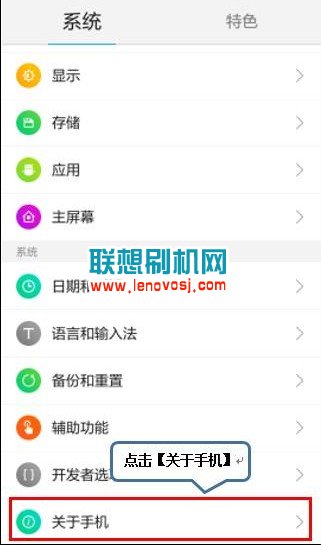
3:緊接著點擊關於手機界面中的【設備信息】,如下圖所示;
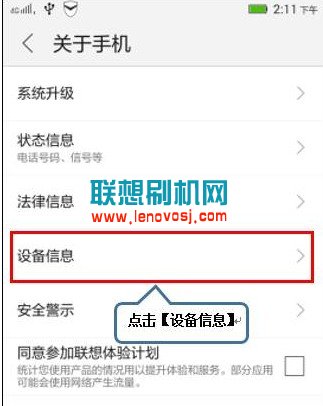
4: 連續點擊7次“版本號”(記住是連續點擊哦,親),手機將會進入開發者模式,如下圖所示;
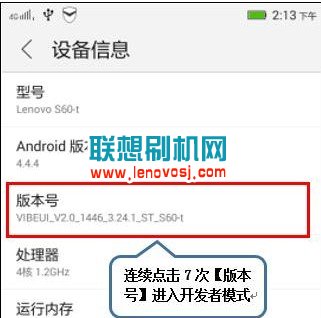
5:然後返回【系統設置】界面,找到【開發者選項】,點擊右上角開關打開“開發者選項”,在下方勾選【USB調試】即成功的開啟聯想S60手機的USB調試了,如下圖:
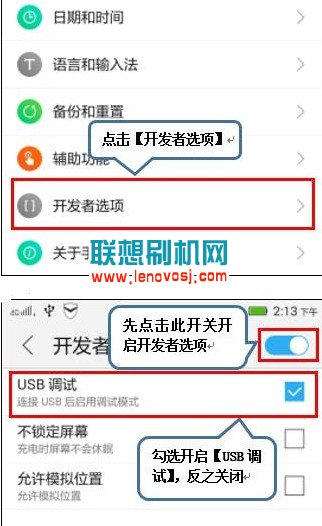
 三星s4電池百分比顯示怎麼設置? 三星galaxy s4電池電量百分比顯示設置方法
三星s4電池百分比顯示怎麼設置? 三星galaxy s4電池電量百分比顯示設置方法
電池如果能夠顯示比,那麼機友就能更直觀的看到電量使用情況了,今天帶給大家的是三星s4電池百分比設置教程。其實開啟三星galaxy s4電池百分比的方法很簡單,接下來就與小
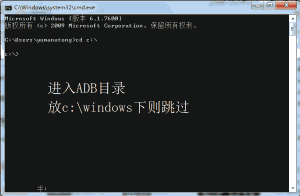 不可拆卸電池手機死機怎麼辦?
不可拆卸電池手機死機怎麼辦?
現在越來越多的手機采用了不可拆卸電池的方式,特別是很多的中高端手機,一體機越來越流行了,這裡肯定有它不拆卸電池手機的很多好處,但是不拆卸電池也會帶來很多的不便,帶來很多的
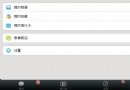 微信怎麼添加銀行卡 微信銀行卡綁定圖文教程
微信怎麼添加銀行卡 微信銀行卡綁定圖文教程
記得上次微信5.0更新的時候,很大一部分人都沒有找到綁定銀行卡的入口,都是通過一些間接的方式來購買東西,但是今日微信5.0.2更新後,銀行卡功能上線了,親們很容易就能夠添
 華為榮耀轉獨立品牌,跟米3和紅米全面競爭
華為榮耀轉獨立品牌,跟米3和紅米全面競爭
[導讀]華為並不甘心讓電商成為傳統渠道的補充,而是通過電商品牌獨立,去做模式的深刻轉型。華為終端又有大動作了。本月16日,華為在京將舉行榮耀新品牌發布會,這意味著榮耀將獨